Tutti dovrebbero avere una sorta di software antivirus sul proprio computer. Quello che non tutti sanno è che Windows 10 ha effettivamente un buon prodotto antivirus integrato. Windows Defender è gratuito e preinstallato su tutte le versioni di Windows 10 e riceve aggiornamenti regolari tramite il servizio Windows Update.
Una delle funzionalità incluse in Windows Defender è l'invio automatico di campioni. L'invio di campioni è il punto in cui un programma antivirus invia una copia di un file sospetto allo sviluppatore per ulteriori analisi. L'idea alla base di questo è che la condivisione automatica di potenziali minacce con lo sviluppatore dell'antivirus può aiutare a identificare e quindi proteggere te e gli altri utenti dalla minaccia. Sfortunatamente, è possibile che i file legittimi con dettagli privati vengano identificati in modo errato come sospetti e quindi vengano caricati per l'analisi. Questo è raro ma può succedere.
Se vuoi disabilitare l'invio automatico dei campioni, devi prima aprire l'app Sicurezza di Windows. Per fare ciò, premi il tasto Windows, quindi digita "Sicurezza di Windows" e premi invio. Successivamente, è necessario fare clic su "Protezione da virus e minacce" nella colonna di sinistra. Quindi, per aprire le impostazioni, fare clic su "Gestisci impostazioni" in "Impostazioni di protezione da virus e minacce".
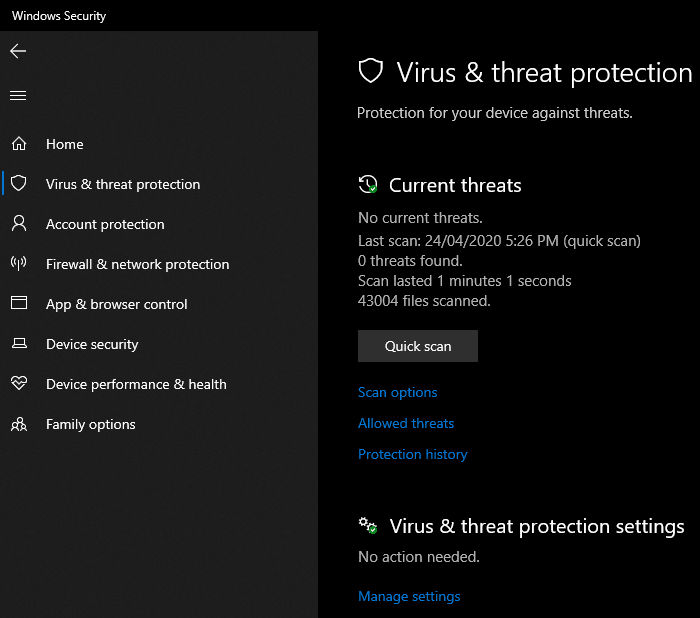
Per disabilitare l'invio automatico del campione, fare clic sul dispositivo di scorrimento denominato "Invio automatico del campione". La disattivazione di questa impostazione potrebbe causare la visualizzazione di una richiesta di controllo dell'account utente (UAC), poiché questa modifica richiede diritti amministrativi. Una volta che l'impostazione è stata disabilitata, verrà visualizzato un avviso che informa che la disattivazione dell'invio automatico del campione può rendere vulnerabile il computer. Sebbene tu sia più sicuro con questa impostazione abilitata, sentiti libero di ignorare l'avviso e disattivarlo se preferisci.
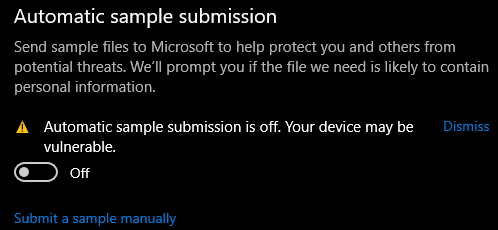
Per riattivare l'invio automatico del campione, fai nuovamente clic sul dispositivo di scorrimento. La riattivazione di questa impostazione non genererà un prompt UAC.
Suggerimento: anche se disattivi questa opzione, altri utenti inviano comunque i loro campioni e, tutto sommato, il servizio migliora continuamente e identifica comunque le minacce!